Как передавать данные из YClients в Битрикс24

В этой инструкции мы покажем, как настроить интеграцию, которая создает контакт и сделку в Битрикс24 при появлении новой записи в YClients.
Прочитав инструкцию, ты научишься работать с Albato и сможешь настроить другие действия в Битрикс24 и YClients, например: создание нового контакта, сделки и другие.
Перед тем, как настраивать интеграцию, подключи оба сервиса к Albato.
Подключение Битрикс24 к Albato
Как настроить интеграцию
Перейди в раздел Мои связки → Создать новую связку.
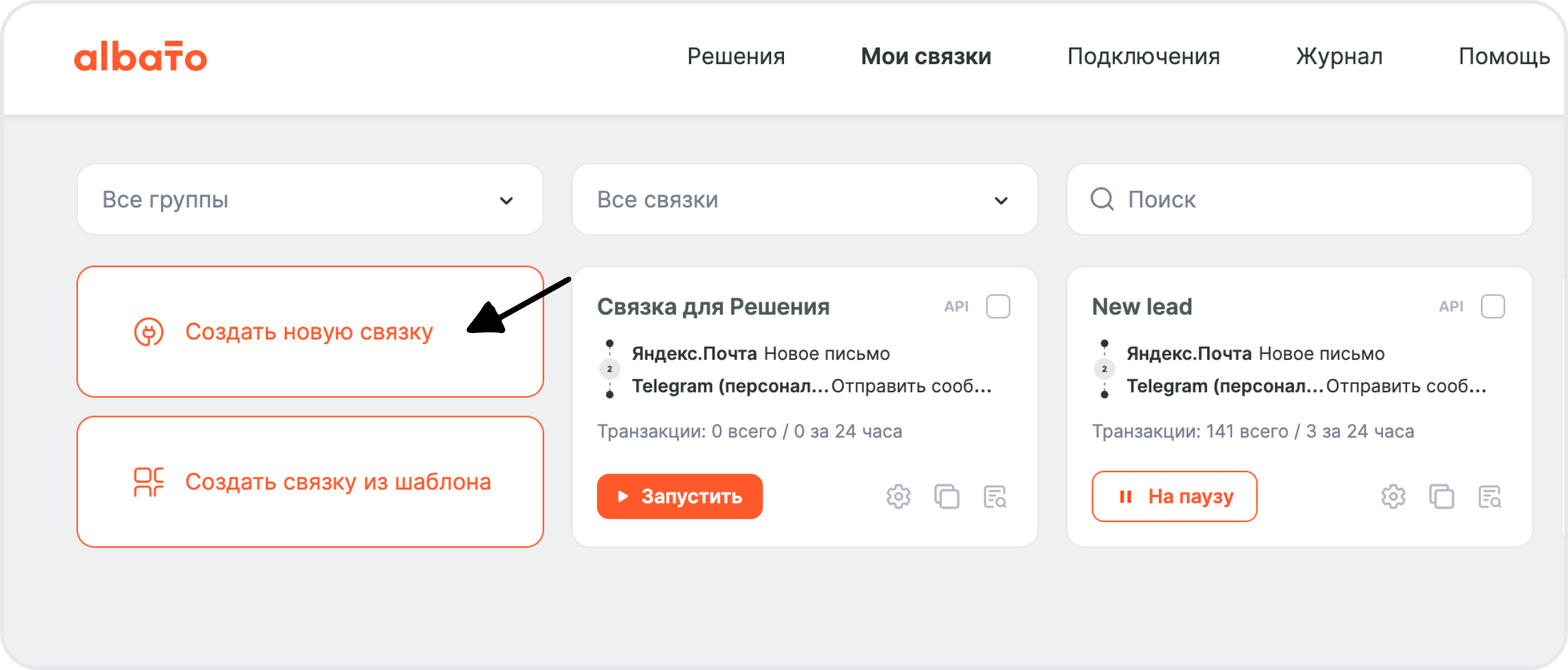
В новом окне выбери событие, которое будет запускать связку.
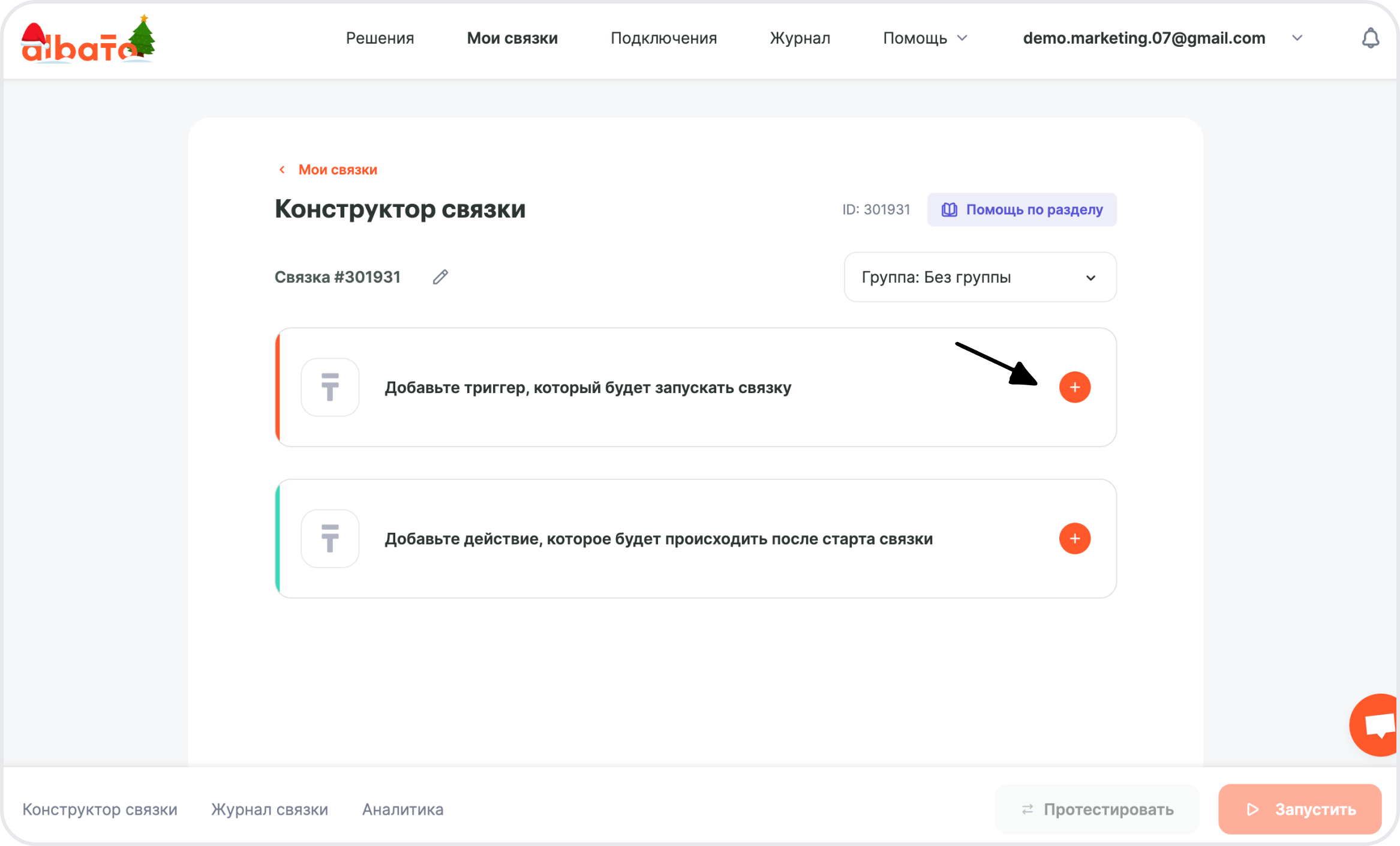
События, которые запускают автоматизацию, называются триггеры.
Триггеры — это изменения, после которых Albato выполнит нужные действия. Триггеры работают в режиме реального времени и по расписанию.
- Сервис, из которого будешь передавать данные — YClients.
- При каком событии запустится связка — Получена запись.
- Подключение — создано ранее.
Нажми Добавить триггер.
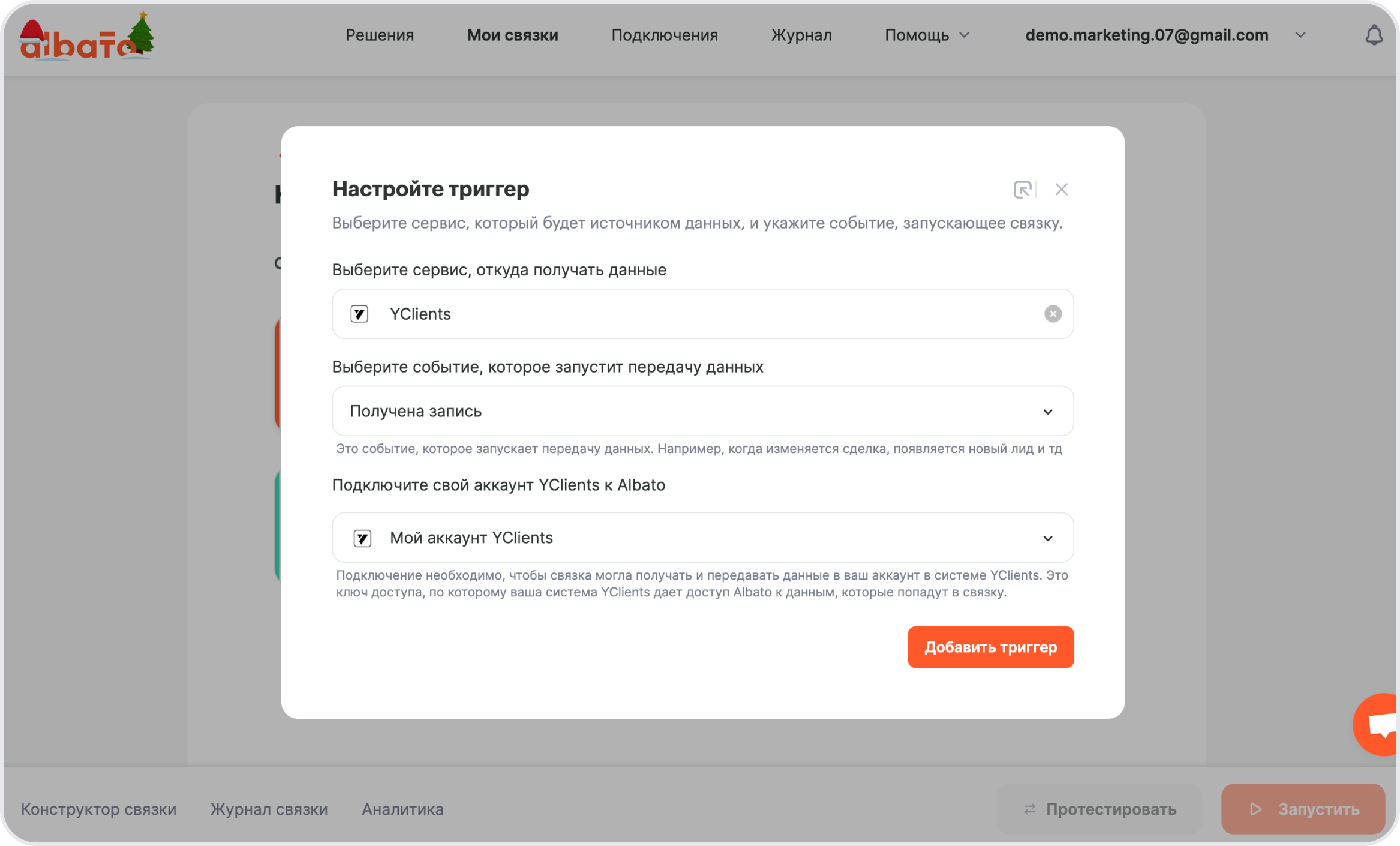
Из выпадающего списка выбери по каким конкретно событиям необходимо получать данные. В одной связке можно указать только одну компанию YClients. В нашем примере будут приходить только Новые записи. Далее поставь метку ДА, чтобы каждая запись могла пройти только один раз.

Нажми Сохранить и переходи к следующему шагу — настройка действия.

Действия — что делает Albato после запуска связки. Также действия позволяют передавать данные в другие сервисы и системы.
- Сервис, куда будешь передавать данные — Битрикс24.
- Какое действие выполнить, когда запустится связка — Новый контакт.
- Подключение — создано ранее.
Нажми Добавить действие.
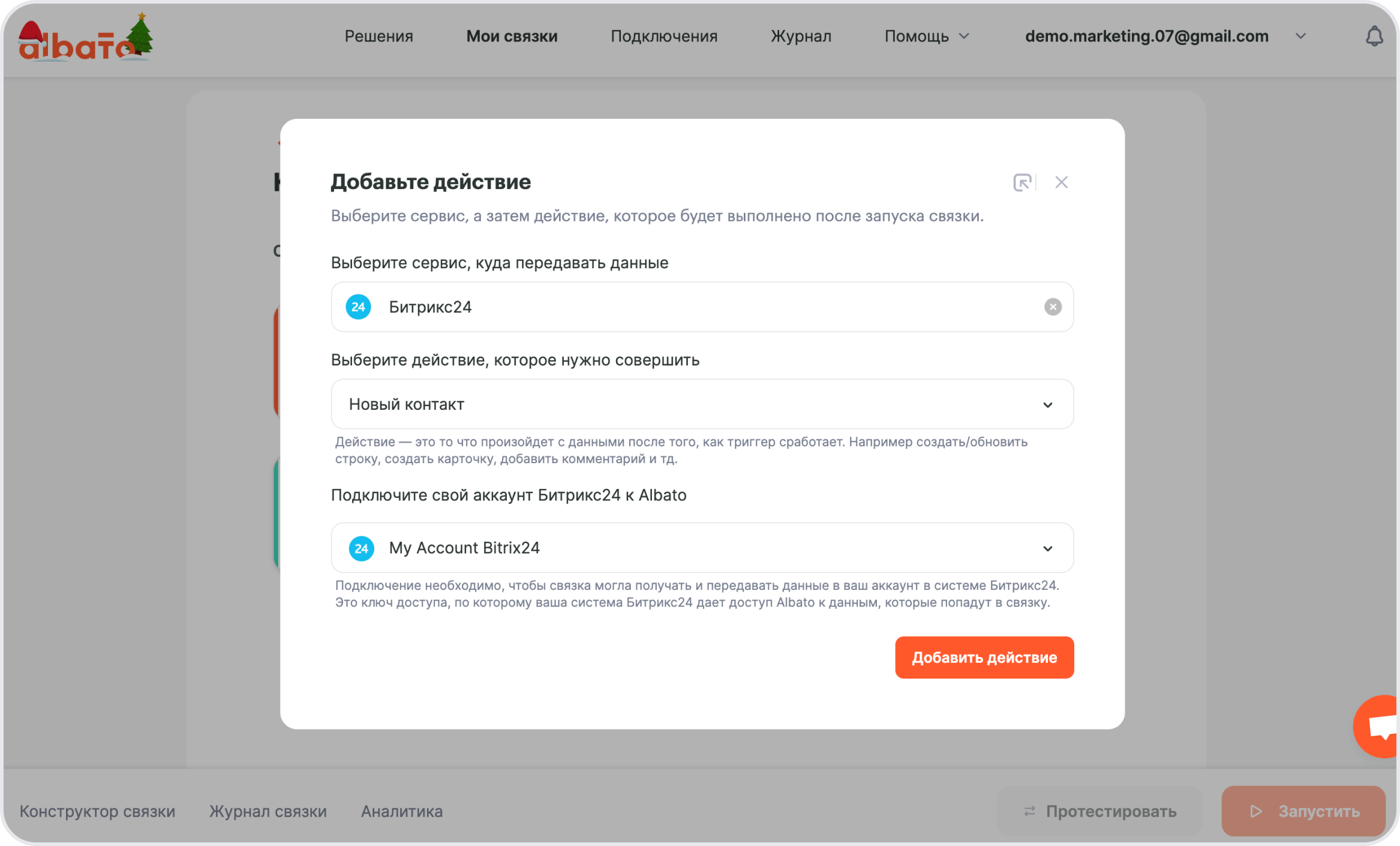
Теперь переходим к настройке действия.
Битрикс24 – Новый контакт
Далее проставляем параметры в поля от первого шага Имя, Телефон.
Поле Фамилия для контакта Битрикс24 – обязательный параметр, но так как Фамилия в отдельном поле не приходит, проставим статично точку, что бы поле было заполнено.
В полях Телефон и Email выбери значения из предыдущего шага.
Нажми Сохранить.

Далее откроется окно Настройки поиска дубликатов. Из выпадающего списка выбери Не создавать новую запись , если найден дубликат и выбери значение по которому система будет искать дубликаты.
Нажми Сохранить.

Далее добавим еще одно действие в связку.

- Сервис, куда будешь передавать данные — Битрикс24.
- Какое действие выполнить, когда запустится связка — Новая сделка.
- Подключение — создано ранее.
Нажми Добавить действие.
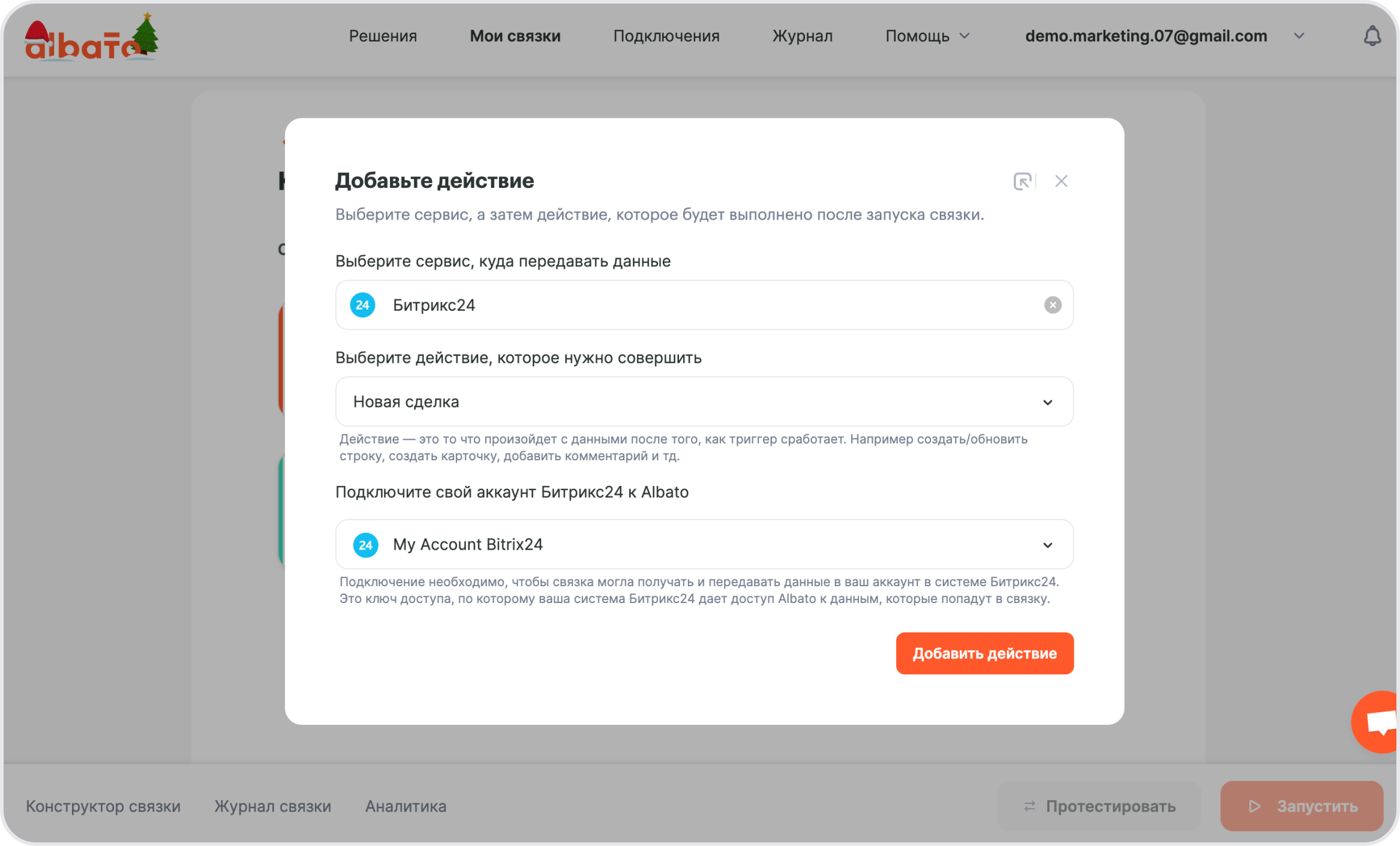
Теперь переходим к настройке действия.
Битрикс24 – Новая сделка
В поле Название укажи уникальный параметр, что бы потом быстро найти сделку. Далее указываем ID контакта из предыдущего шага.
Заполни раздел Товарные вложения в сделке Битрикс24, указав Название товара – Услуга YClients, стоимость и количество.

Нажми Сохранить.
Так как данная связка получает только Новые записи из YClients, проверять сделки Битрикс24 на наличие дублей нет необходимости, поэтому настройку поиска дубликатов можно пропустить.
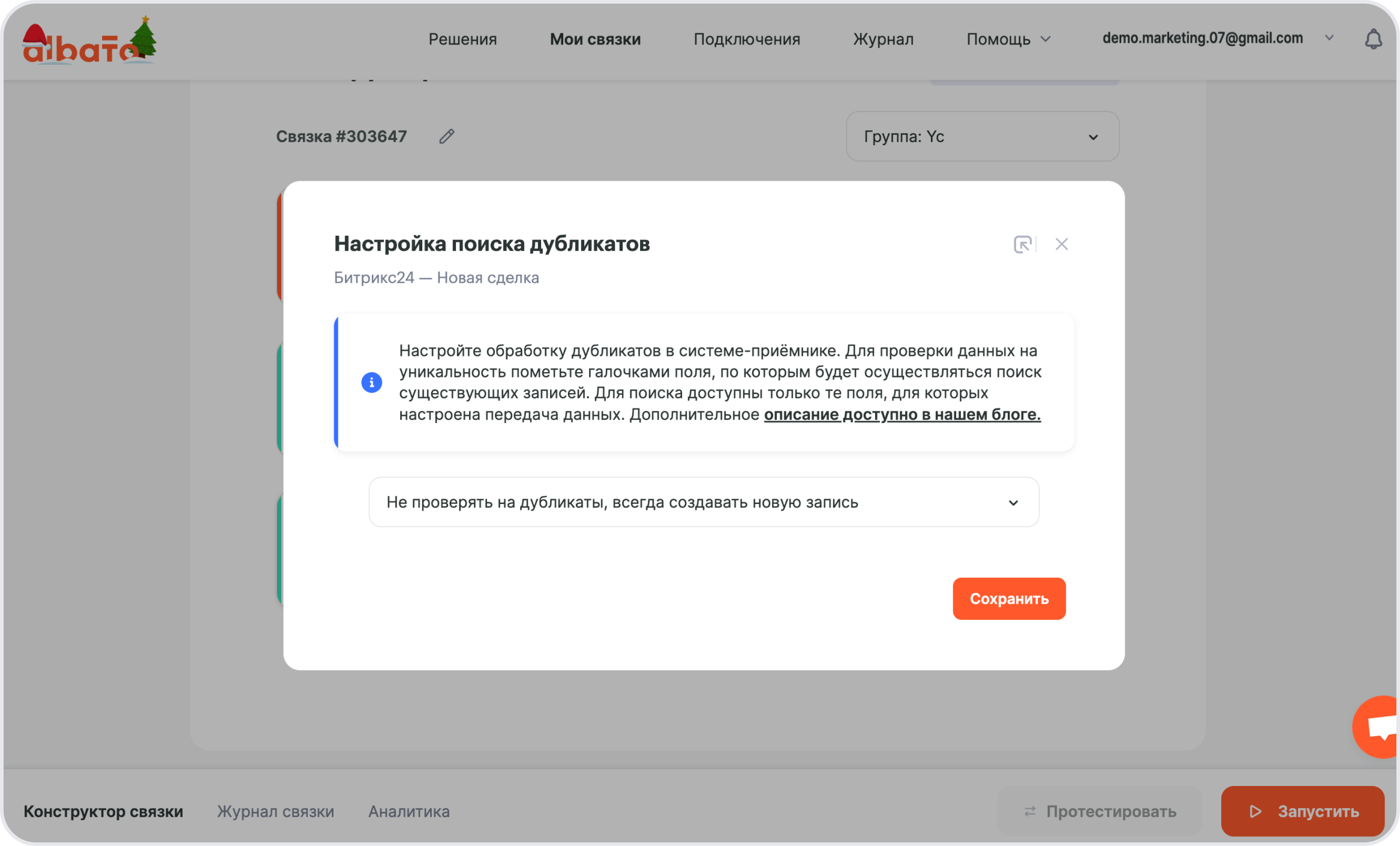
Готово! Осталось запустить связку.

Если возникнут дополнительные вопросы по настройке связок, ты всегда можешь обратиться за помощью в нашу техническую поддержку, написав в онлайн-чат на сайте.
